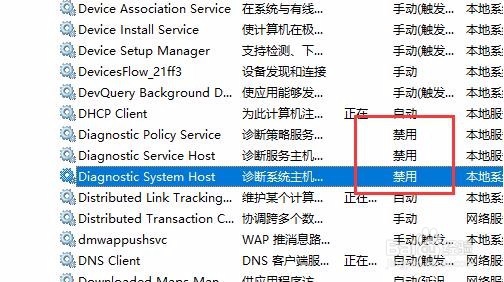1、首先点击桌面上的“此电脑”图标,然后在弹出菜单中选择“管理”菜单项

2、在打开的计算机管理窗口中,找到左侧边栏最底端的“服务和应用程序”快捷链接

3、点击“服务和应用程序”折叠菜单,然后在打开的菜单中选中“服务”菜单项

4、这时在右侧窗口中我们找三个Diagnostic开头的服务项,找到后双击第一个服务项Diagnostic Policy Service

5、这时会打开Diagnostic Policy Service的属性窗口,点击中间的“停止”按钮

6、看到服务控制进度条慢慢别滚动,直到Diagnostic Policy Service服务被关闭为止

7、接下来点击“启动类型”下拉菜单,在下拉菜单中找到“禁用”菜单项,最后点击确定按钮
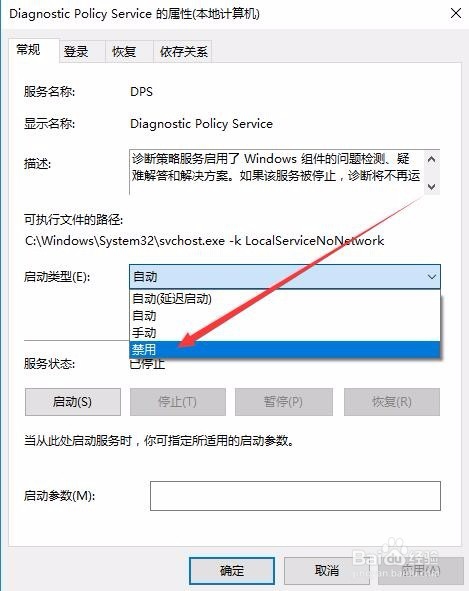
8、接下来用同样的方法,把另外两个Diagnostic为首的服务项同时禁用了。最后重新启动电脑,这样Windows10的诊断跟踪服务就被关闭了